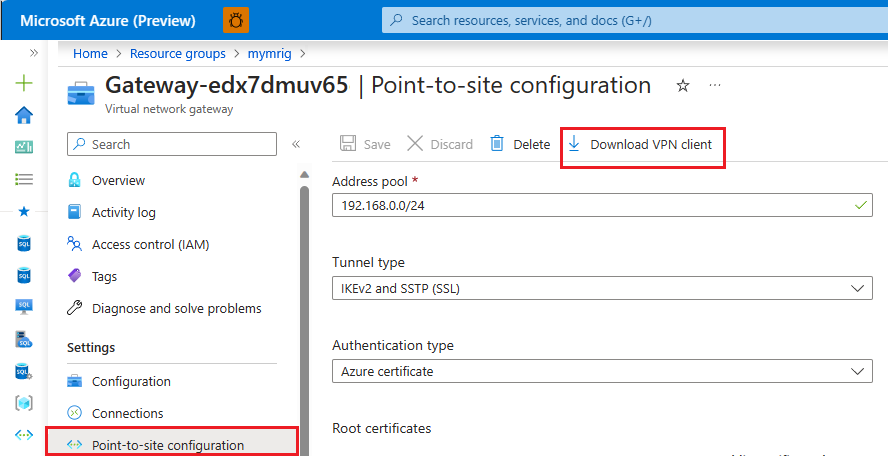Notitie
Voor toegang tot deze pagina is autorisatie vereist. U kunt proberen u aan te melden of de directory te wijzigen.
Voor toegang tot deze pagina is autorisatie vereist. U kunt proberen de mappen te wijzigen.
Van toepassing op:Azure SQL Managed Instance
In deze quickstart leert u hoe u verbinding maakt met Azure SQL Managed Instance met behulp van SQL Server Management Studio (SSMS) vanaf een on-premises clientcomputer via een punt-naar-site-verbinding. Zie Over punt-naar-site-VPN voor informatie over punt-naar-site-verbindingen.
Overwegingen
In deze quickstart ziet u een snelle en eenvoudige manier om verbinding te maken met Azure SQL Managed Instance. Houd rekening met het volgende:
- De stappen in dit artikel zijn alleen bedoeld voor demonstratiedoeleinden en niet bedoeld voor Enterprise-oplossingen. Gebruik voor productieworkloads een site-naar-site- of ExpressRoute-verbinding in plaats van een punt-naar-site-verbinding.
- De procedure voor het koppelen van de VPN-gateway in deze quickstart is bedoeld voor één gebruiker om snel aan de slag te gaan met Azure SQL Managed Instance. Deze VPN maakt gebruik van een verificatiemethode op basis van certificaten die is gekoppeld aan de gebruiker die de VPN-verbinding tot stand brengt. Een andere gebruiker kan niet dezelfde VPN-gateway gebruiken om verbinding te maken met SQL Managed Instance zonder eerst het clientcertificaat te installeren dat is gegenereerd door de eerste gebruiker, die buiten het bereik van deze quickstart valt, maar wordt beschreven in punt-naar-site-VPN van Azure. Aanvullende gebruikers die de stappen in deze quickstart volgen voor hetzelfde met SQL beheerde exemplaar, maken de VPN-verbinding van de vorige gebruiker ongeldig, waardoor ze geen verbinding kunnen maken met het exemplaar.
Vereiste voorwaarden
Deze snelle start:
- Gebruikt de middelen die zijn gecreëerd in Een beheerde instantie aanmaken als startpunt.
- Hiervoor zijn PowerShell 5.1 en Azure PowerShell 1.4.0 of hoger vereist op uw on-premises clientcomputer. Raadpleeg zo nodig de instructies voor het installeren van de Azure PowerShell-module.
- Vereist de nieuwste versie van SQL Server Management Studio op uw on-premises clientcomputer.
Een VPN-gateway koppelen aan een virtueel netwerk
Open PowerShell op uw on-premises clientcomputer.
Kopieer het volgende PowerShell-script om een VPN-gateway toe te voegen aan het virtuele netwerk van de SQL Managed Instance die u hebt gemaakt in de handleiding Een beheerd exemplaar maken. Dit script maakt gebruik van de Azure PowerShell Az-module en doet het volgende voor Windows- of Linux-hosts:
Certificaten op een clientcomputer maken en installeren
Berekent het toekomstige IP-adresbereik van het VPN-gatewaysubnet
Maakt het gateway-subnet
Hiermee wordt de Azure Resource Manager-sjabloon geïmplementeerd die de VPN-gateway koppelt aan het VPN-subnet
$scriptUrlBase = 'https://raw.githubusercontent.com/Microsoft/sql-server-samples/master/samples/manage/azure-sql-db-managed-instance/attach-vpn-gateway' $parameters = @{ subscriptionId = '<subscriptionId>' resourceGroupName = '<resourceGroupName>' virtualNetworkName = '<virtualNetworkName>' certificateNamePrefix = '<certificateNamePrefix>' } Invoke-Command -ScriptBlock ([Scriptblock]::Create((iwr ($scriptUrlBase+'/attachVPNGateway.ps1?t='+ [DateTime]::Now.Ticks)).Content)) -ArgumentList $parameters, $scriptUrlBase
Plak het script in het PowerShell-venster en geef de vereiste parameters op. De waarden voor
<subscriptionId>,<resourceGroup>en<virtualNetworkName>moeten overeenkomen met de waarden die u hebt gebruikt voor de quickstart Een beheerd exemplaar maken . De waarde voor<certificateNamePrefix>kan een tekenreeks van uw keuze zijn.Opmerking
Als u een foutbericht krijgt over het parseren van de Internet Explorer-engine, start u Internet Explorer om de eerste installatie te voltooien of een upgrade uit te voeren naar een nieuwere versie van PowerShell.
Voer het PowerShell-script uit.
Belangrijk
Ga pas verder als het PowerShell-script is voltooid.
Een VPN-verbinding maken
Meld u aan bij het Azure-portaal.
Open de resourcegroep waarin u de gateway voor het virtuele netwerk hebt gemaakt en open vervolgens de gatewayresource van het virtuele netwerk.
Selecteer Punt-naar-site-configuratie en selecteer VERVOLGENS VPN-client downloaden.
Pak op uw on-premises clientcomputer de bestanden uit het zip-bestand uit en open de map met de uitgepakte bestanden.
Open de map WindowsAmd64 en open het bestandVpnClientSetupAmd64.exe .
Als u een windows-bericht ontvangt dat uw pc is beveiligd , selecteert u Meer informatie en selecteert u Toch Uitvoeren.
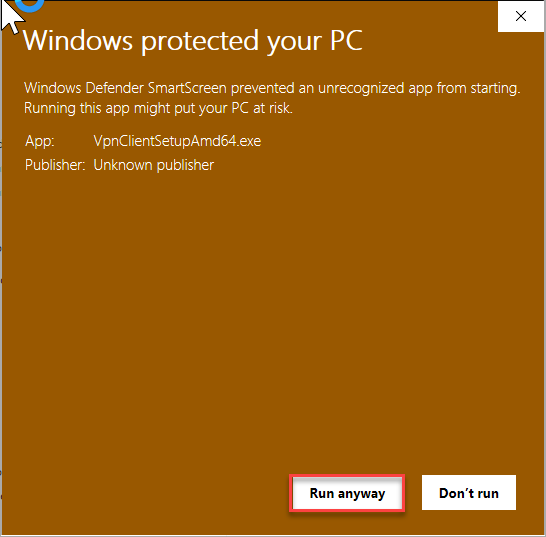
Selecteer Ja in het dialoogvenster Gebruikersaccountbeheer om door te gaan.
Selecteer Ja in het dialoogvenster dat verwijst naar uw virtuele netwerk om de VPN-client voor uw virtuele netwerk te installeren.
Verbinding maken met de VPN-verbinding
Ga naar VPN in Network & Internet op uw on-premises clientcomputer en selecteer uw virtuele SQL Managed Instance-netwerk om een verbinding met dit VNet tot stand te brengen. In de volgende afbeelding heet het VNet MyNewVNet:
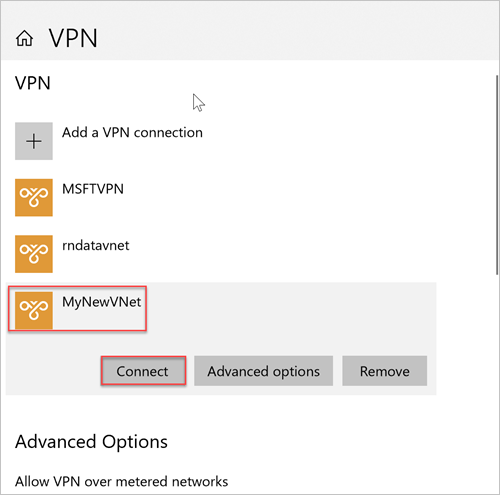
Selecteer Maak verbinding met.
Selecteer Verbinding maken in het dialoogvenster.
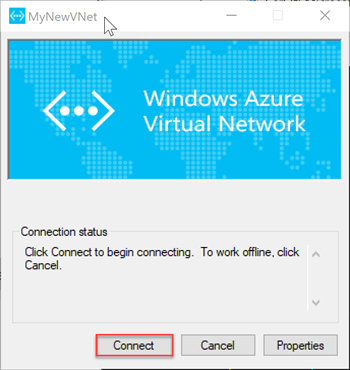
Wanneer u wordt gevraagd dat Verbindingsbeheer verhoogde bevoegdheden nodig heeft om uw routetabel bij te werken, kiest u Doorgaan.
Selecteer Ja in het dialoogvenster Gebruikersaccountbeheer om door te gaan.
U hebt een VPN-verbinding tot stand gebracht met het VNet van uw SQL-beheerde exemplaar.
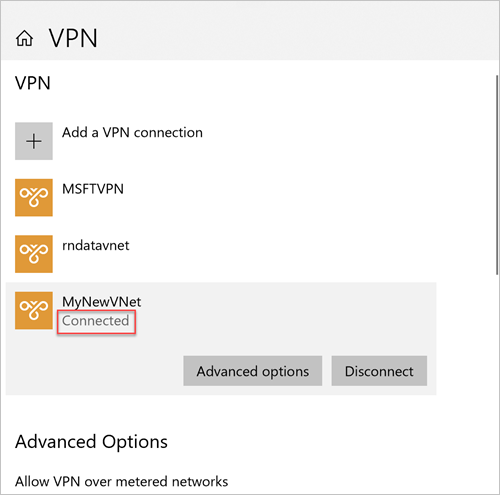
Verbinden met SSMS
Open SQL Server Management Studio (SSMS) op de on-premises clientcomputer.
Voer in het dialoogvenster Verbinding maken met server de volledig gekwalificeerde hostnaam in voor uw met SQL beheerde exemplaar in het vak Servernaam .
Selecteer SQL Server-verificatie, geef uw gebruikersnaam en wachtwoord op en selecteer vervolgens Verbinding maken.
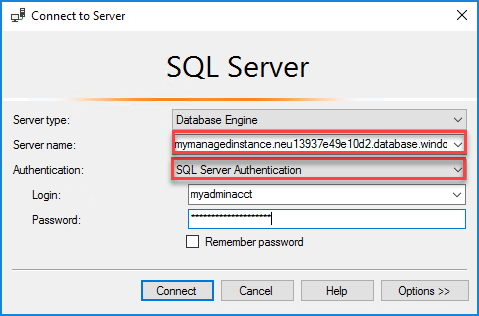
Nadat u verbinding hebt gemaakt, kunt u uw systeem- en gebruikersdatabases weergeven in het knooppunt Databases. U kunt ook verschillende objecten weergeven in de knooppunten Security, Server Objects, Replication, Management, SQL Server Agent en XEvent Profiler.
Verbinding kan niet tot stand worden gebracht
Als uw verbinding in eerste instantie werkt, maar na enige tijd, ziet u de fout The connection could not be established wanneer u verbinding probeert te maken met de VPN, voert u de volgende stappen uit:
- Open uw Windows VPN-instellingen.
- Verwijder de VPN-verbinding.
- Herhaal de stappen in Een VPN-verbinding maken om de VPN-client te downloaden en opnieuw te installeren.
- Maak verbinding met het VPN.
Volgende stappen
- Zie Een punt-naar-site-verbinding configureren voor een snel overzicht over hoe u verbinding kunt maken vanaf een virtuele Azure-machine.
- Zie Uw toepassingen verbinden met SQL Managed Instance voor een overzicht van de verbindingsopties voor toepassingen.
- Als u een bestaande SQL Server-database wilt herstellen van on-premises naar een beheerd exemplaar, kunt u Azure Database Migration Service gebruiken voor migratie of de T-SQL RESTORE-opdracht om een back-upbestand van een database te herstellen.